كيفية استخدام وإنشاء قصص Facebook على تطبيق iOS و Android
تم التكهن بقصص Facebook لبعض الوقت الآن وأخيراً ، فهي هنا. إذا رأيت على مستوى واسع ، لا يوجد فرق كبير في مفهوم قصص Facebook عند مقارنتها بـ Instagram ، قصص سناب شات أو حتى وضع ال WhatsApp لذاك السبب. من المؤكد أن Facebook ، مع ميزة Snapchat المستنسخة هذه ، سيمنح Snapchat الكثير من المنافسة. التنافس بين Facebook و Snapchat ليس جديدًا ويعود إلى عام 2013 عندما حاول Facebook شراء Snapchat مقابل 3 مليارات دولار. وقد اشتد منذ ذلك الحين. هذه الخطوة من Facebook تجعل الأشياء أكثر إثارة للاهتمام. لذلك ، دعونا نمضي قدمًا في تعلم كل شيء عن قصص Facebook ، وكيفية استخدام وإنشاء قصص Facebook ، وكيفية إضافة صورة / فيديو إلى قصة Facebook من Camera roll / Gallery ، وكيفية استخدام الفلاتر ، وكيفية حفظ قصتك ، وكيفية الاطلاع عليها الذين شاهدوا قصتك وأكثر.
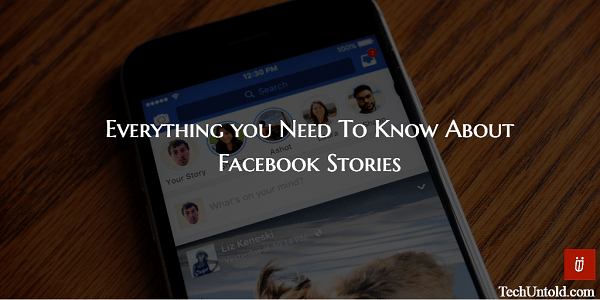
المحتويات
كيفية إنشاء قصص Facebook على iOS و Android
أولاً ، سيتعين عليك تحديث تطبيق Facebook إلى أحدث إصدار من متجر التطبيقات المعني. بالنسبة لنظام Android ، يجب أن يكون لديك إصدار 117.0.0.18.47 أو أحدث ولأجهزة iPhone / iPad يجب أن يكون إصدارًا 85.0 أو لاحقا. بعد تحديث التطبيق ، يجب أن ترى قسمًا في الأعلى أعلاه ما الذي يدور في ذهنك؟ كما هو مبين أدناه.
إذا لم تظهر ، فكن صبورًا وانتظر بعض الوقت حيث يتم طرح الميزة ببطء لجميع المستخدمين.
إذا كان لديك ، فأنت على ما يرام.
الخطوات ولقطات الشاشة المستخدمة في هذه المقالة مأخوذة من تطبيق iOS ولكن يظل الإجراء كما هو بالنسبة لنظام Android.
1. لإنشاء قصة ، اضغط على قصتك في القمة. إذا قمت بتحميل قصة واحدة (صورة / فيديو) خلال الـ 24 ساعة الماضية ، فيمكنك إما اسحب إلى اليمين في شاشة موجز الأخبار أو انقر فوق رمز الكاميرا في الزاوية العلوية اليسرى.
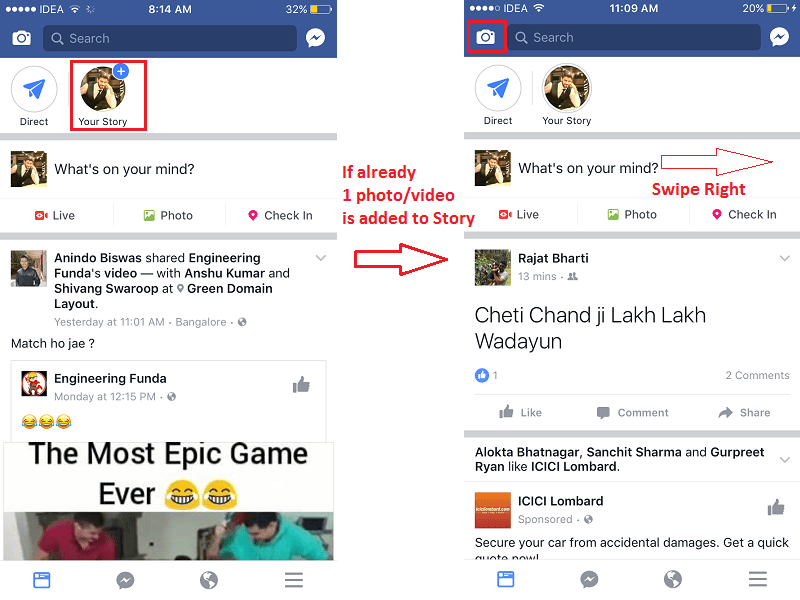
2. الآن ، ستكون على الشاشة مع فتح الكاميرا. الفرق في Instagram و Facebook Stories هو المرشحات. تتيح لك Facebook Stories إضافة عوامل تصفية قبل النقر فوق الخاطف ، على عكس Instagram.
من أجل إضافة مرشح اسحب للاعلى or إلى أسفل على شاشة الكاميرا. تختلف الإيماءة عن Snapchat حيث يتم ذلك بالتمرير إلى اليسار واليمين.
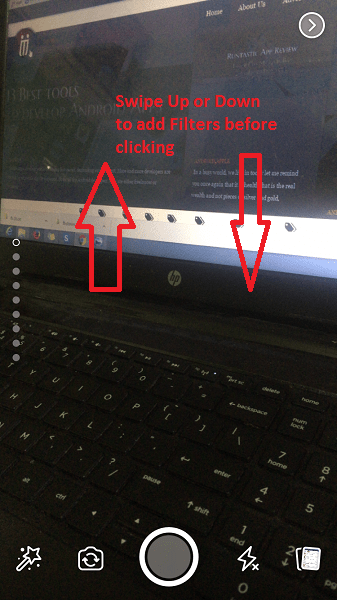
الآن ، قم بتوجيه / تركيز الكاميرا على وجه ، يمكنك استخدام قلب الكاميرا زر (الثاني من اليسار في الأسفل) للتبديل بين الكاميرا الخلفية والأمامية.
عند اكتشاف الوجه ، سيتم تطبيق المرشح المحدد. يمكنك تغيير المرشحات من خلال التمرير لأعلى / لأسفل على الشاشة.
3. بمجرد أن تكون سعيدًا بفلتر اضغط على انقر زر في وسط القاع.
4. إذا لم تعجبك الصورة تمامًا ، فانقر فوق x أيقونة أسفل زر السهم الأيمن وحاول مرة أخرى. يمكنك تحرير اللقطات الخاصة بك أكثر من خلال عوامل التصفية الإضافية والنصوص والرسومات والتعديلات الأخرى.
يمكنك تجربة الخيارات المختلفة في الأسفل ولا تفوت أيضًا قلب الخيار في أعلى اليمين.
5. عند الانتهاء من جميع الإضافات ، اضغط على رمز السهم الأيمن في وسط القاع.
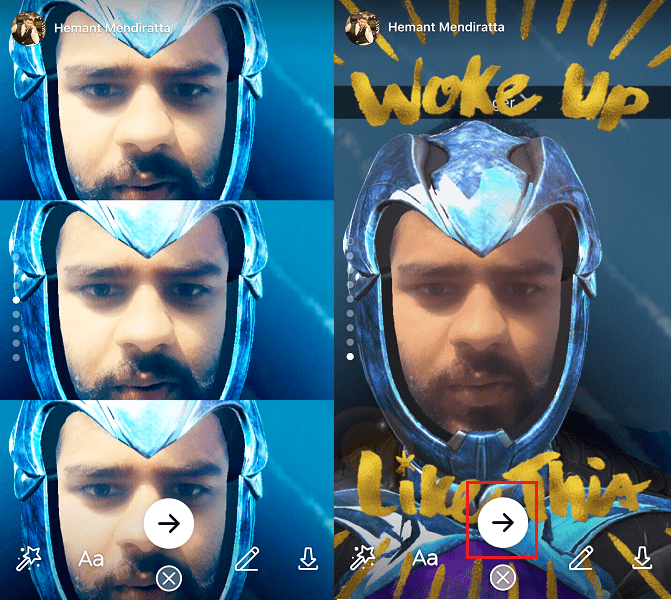
في الشاشة التالية ، حدد ملف قصتك الخيار واضغط على رمز السهم الأيمن في الجزء السفلي.
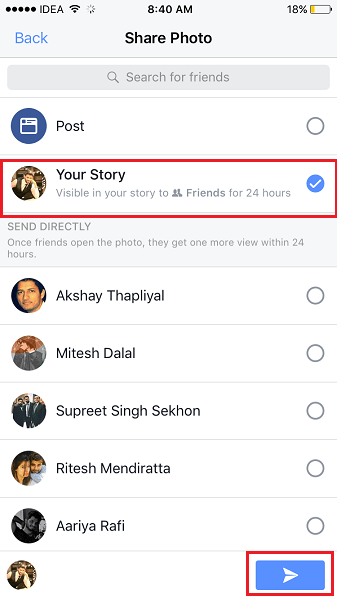
بهذا تكون قد أنشأت قصتك على Facebook.
أضف صورة / فيديو إلى Facebook Story من Camera Roll / Gallery
هل تريد إضافة صورة إلى قصتك موجودة في معرض هاتفك الذكي من رحلتك الأخيرة إلى أمستردام؟ حسنًا ، يمكنك القيام بذلك بسهولة من خلال النقر على ملف رمز جمع الموافقة المسبقة عن علم في أسفل اليمين.
ستظهر الصور / مقاطع الفيديو من معرض هاتفك الذكي / ألبوم الكاميرا في الأسفل كما هو موضح أدناه.
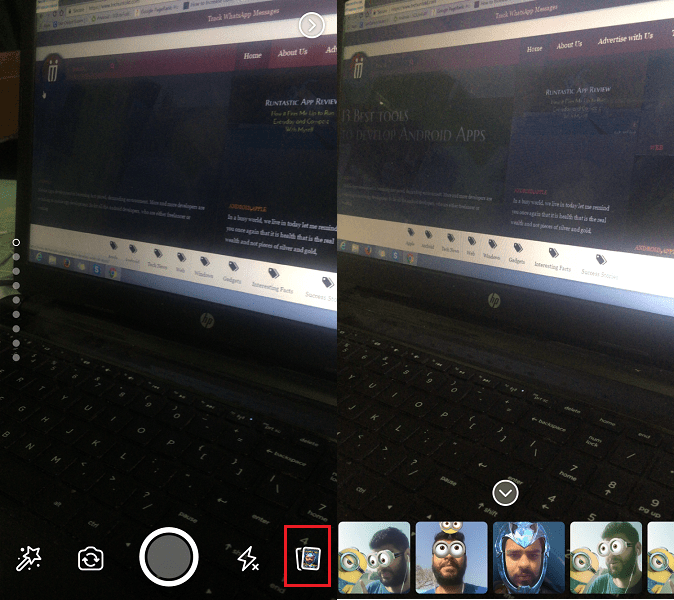
حدد الوسائط المطلوبة. أضف الفلاتر والنصوص والرسم وما إلى ذلك وانشرها في قصتك كما فعلنا أعلاه.
كيف تحفظ أو تحذف الصورة / الفيديو في قصتك على Facebook؟
إذا كنت من مستخدمي Instagram أو Snapchat ، فستعرف بالفعل أن القصص تختفي تلقائيًا بعد 24 ساعة. لا يختلف الأمر في حالة قصص Facebook أيضًا.
لذلك ، إذا كنت لا تريد أن تفقد تلك الصورة / الفيديو الذي نشرته كقصتك بعد 24 ساعة ، فيمكنك بسهولة حفظها في معرض هاتفك الذكي. إليك الطريقة.
1. افتح تطبيق Facebook وحدد قصتك في الجزء العلوي من موجز الأخبار.
2. ضمن قصتك ، انتقل إلى الصورة / الفيديو المطلوب الذي ترغب في حفظه عن طريق النقر على الشاشة. بمجرد أن تكون هناك ، اضغط على ثلاث نقاط أفقية رمز في الجزء العلوي الأيسر وحدد حفظ الصورة / الفيديو.
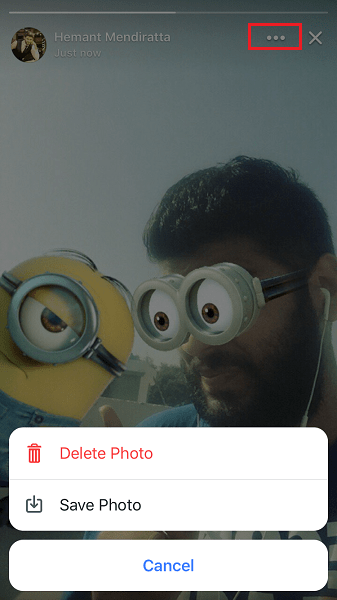
عفوًا ، هل نشرت للتو صورة / مقطع فيديو عن طريق الخطأ؟ لا تقلق ، يمكنك حذفها بسهولة من قصتك باتباع نفس الخطوات والاختيار حذف الصورة / الفيديو.
انظر من شاهد قصتك على Facebook؟
يمكنك أن ترى من شاهد قصتك. للقيام بذلك ، توجه إلى قصتك وإذا شاهدها شخص واحد أو أكثر ، فحينئذٍ يكون ملف رمز العين مع الالجائزة عدد المشاهدات ستظهر في أسفل اليسار. لعرض أسماء هؤلاء المستخدمين ، ما عليك سوى النقر فوق ملف رمز العين. يمكنك زيارة موقع Facebook الخاص بهم من خلال النقر على اسمهم في القائمة.
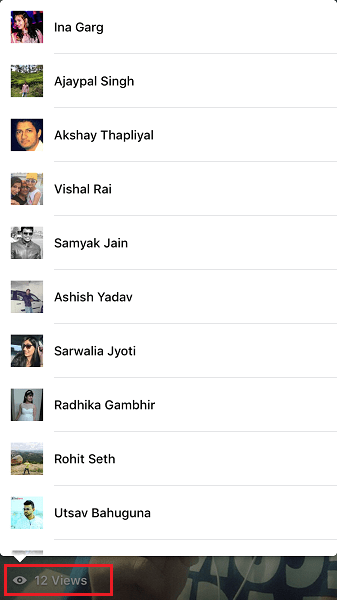
الرد على قصة شخص ما
لا يمكنك الإعجاب أو الرد على قصة شخص ما على Facebook ولكن هذا لا يعني أنه لا يمكنك أن تكمله. من الممكن الرد على منشورات محددة في القصة من خلال النقر على منطقة النص أسفل كل منشور.
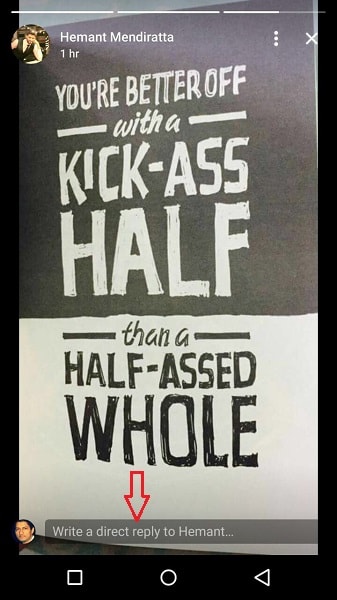
سيتم استلام الرد في مباشرة مجلد في الركن الأيسر بجانب قصتك. يمكنك عرض الرد مرتين بعد أن يتلف تلقائيًا.
بهذا نصل إلى نهاية هذا المقال. يجب أن تكون هذه المعلومات جيدة بما يكفي لبدء استخدام أحدث قصص Facebook. يرجى مشاركة هذا الدليل مع أصدقائك على Facebook للسماح لهم بميزة Snapchat المستنسخة بواسطة Facebook.
إذا كان لديك أي أفكار ، يرجى مشاركتها معنا في التعليقات أدناه.
أحدث المقالات